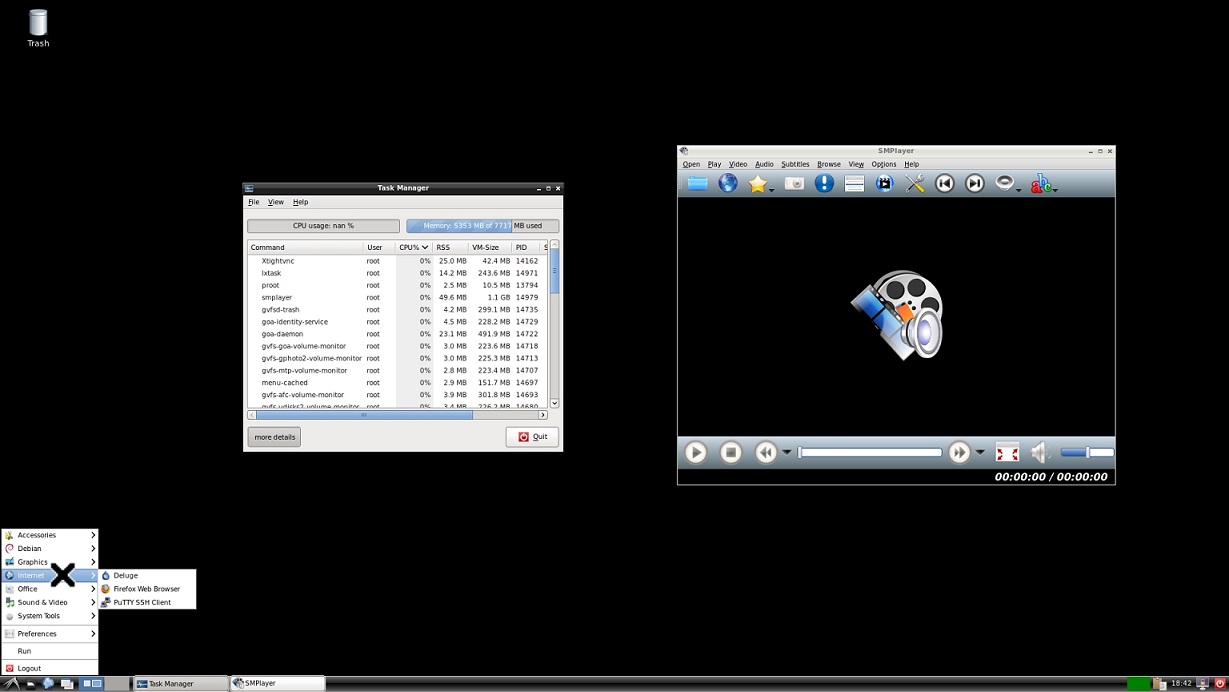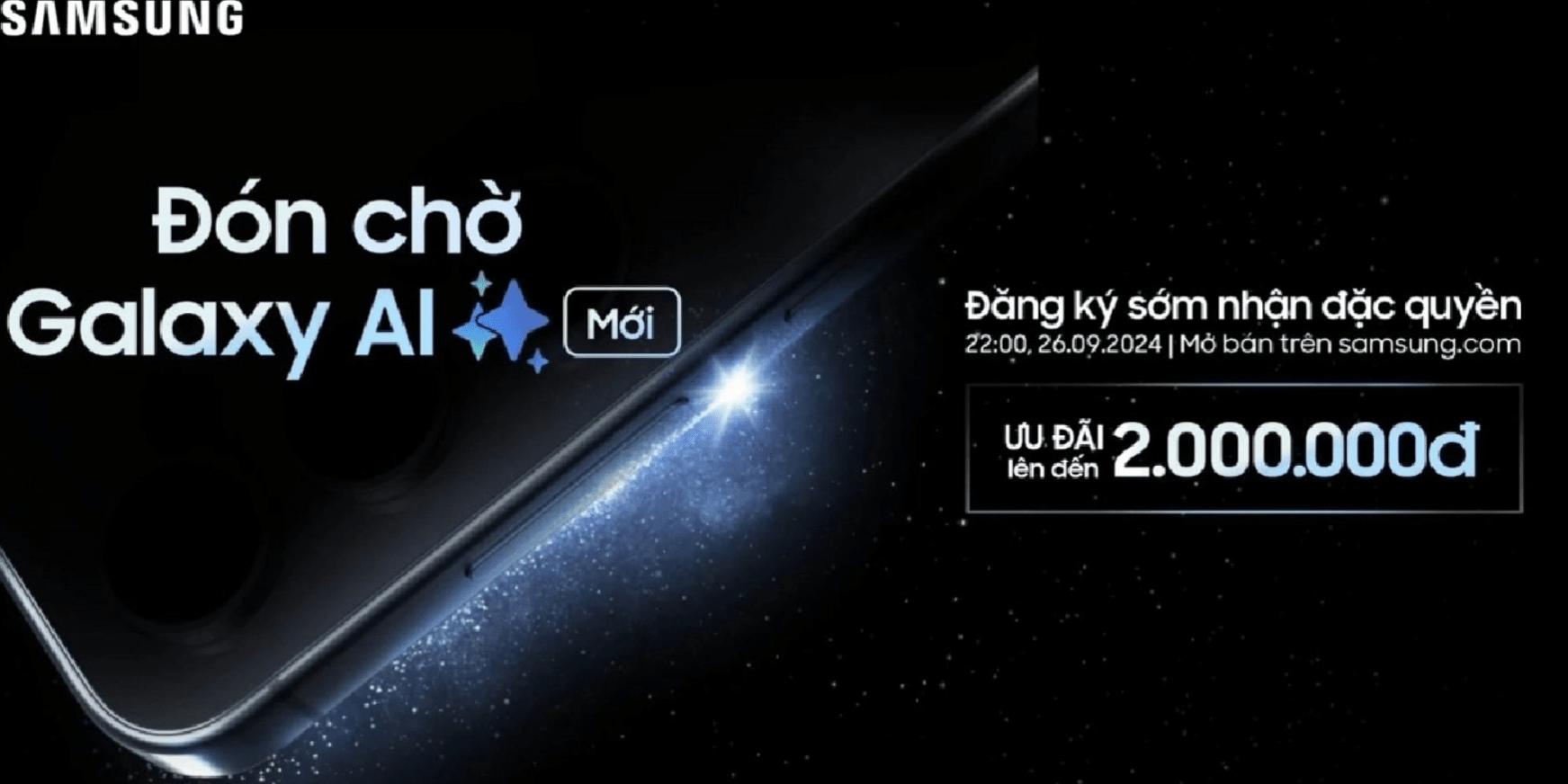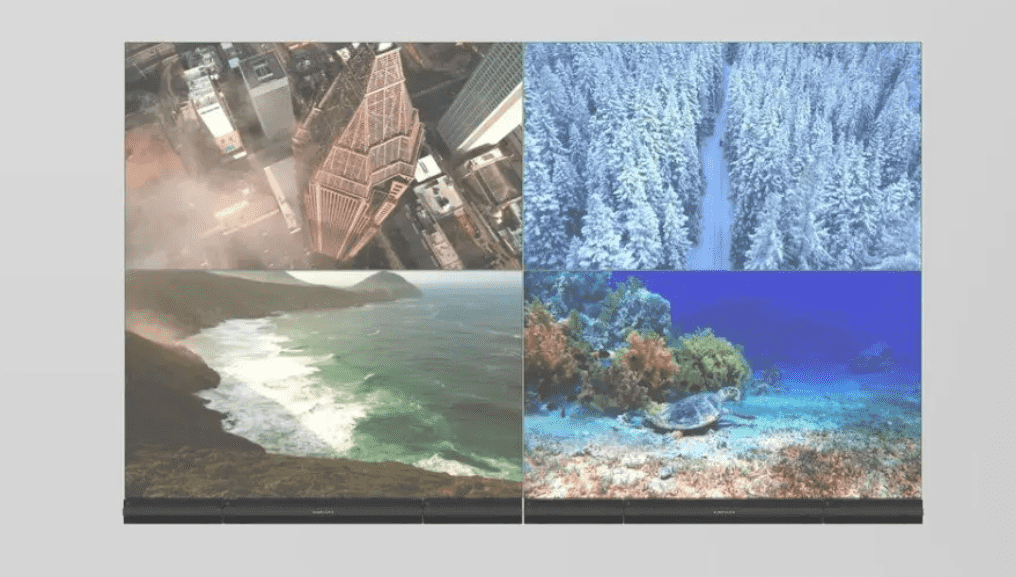Vill du säkerställa att din systemprocessor inte överhettas? Använd sedan lämpliga kostnadsfria CPU-tempövervakningsverktyg för att läsa en digital termisk sensor (DTS) på dina Windows 11, 10, 8 eller 7-datorer och bärbara datorer.
Alla av oss är medvetna om CPU-överhettning, vilketstör oss förr eller senare. Det är ett vanligt problem för alla IT-företag och företag som är beroende av datorer. Inte nog med det, många människor arbetar hemifrån för olika företag, och ja, nuförtiden arbetar de flesta av de anställda i många företag, inklusive IT-sektorerna, bara hemifrån, allt tack vare den globala pandemin, så datorer och bärbara datorer utför en betydandedel av arbetet. Mycket hektiskt arbete leder ofta till uppvärmning och överhettning av CPU, vilket i slutändan gör maskinen långsam och lite svarslös; långvarig användning kan till och med leda till inre skador. Och på grund av allt detta påverkar det också produktiviteten i ditt professionella arbete. Därför måste du installera och använda programvara för att hjälpa dig med dettascenario.
10 bästa gratis CPU-temperaturmonitorer för Windows 11 och 10
Många människor söker efter den bästa CPU temp monitorn på Reddit och andra forum, men inte alla hittar exakt vad de letar efter. Vi försökte dock täcka verktyg som både standard och avancerade användare kan använda för Windows 7 och 10 PC, bärbara datorer eller servrar.
1. Core Temp Portable
Core Temp är ett av de bästa verktygen för att ladda ner och mäta CPU-temperatur i realtid. Om du vill att någon ska hålla ett skarpt öga på temperaturen och hälsan på din CPU medan du arbetar, kan detta bara inte ignoreras. En bärbar version finns också tillgänglig; så det finns inget behov av att installera det alls. Bortsett från det erbjuder den också Core Temp-gadgets och tillägg.
Låt mig nu berätta vad den här programvaran gör för dig. Tja, den inspekterar noggrant temperaturen på din CPU och visar den för varje kärna i din processor. Inte bara detta, utan det har också många fler saker i beredskap för dig. Det kommer att visa dig nästan alla små och betydande fluktuationer i temperaturen på din CPU på ett korrekt sätt. Så allt detta kommer att vara mycket användbart för dig. Den är kompatibel med de flesta Windows-operativsystem, och Intel, AMD, etc., är några av dess kompatibla processorer.
Informationen den visar vid omedelbar körning är Processor Model, Platform, Frequency, VID, CPUID, Power Tj. Max och alla kärntemperaturavläsningar.
- Operativsystem:Microsoft Windows XP, Vista, Windows 7, 8, 10, 11, 2003 Server, 2008 Server, 2012 Server, 2016 Server.
- Ladda nerCore Temp Portable:Besök webbplatsen
2. HWMonitor
HWMonitor är en annan populär programvaraför att övervakakärntemperatureravPCoch laptophårdvarakör påWindows 11 eller 10. Den finns även i enbärbar versionoch kan användas utan installation. Det betyder att den kan läsa PC-systemens sensorer för att få information omtemperaturer,inklusive grafikkortet/GPU:n,fläkthastighet och spänningar.
Den finns i två versioner:den vanliga versionen, som är gratisHWMonitor,och denHWMontior PRO,som harnågra extra funktioner.Båda stöder dock vanliga sensorchips som ITE IT87-serien, de flesta Winbond IC:er och andra.
HWMontior PRO extra funktioner tillhandahåller en grafgenerator, som kan sparas som bitmappsfiler; ytterligare en fördel med den betalda versionen av vårbästa gratis Windows 10HWMontior övervakarCPU tempav fjärrkontrollAndroidellerPCenheter som använder TCP TCP/IP-anslutningen.Upp till 20 fjärranslutningar kan upprättas i proversionen för att se Värde, Min och Max temperaturer. Förutom dessa två förbättrade gränssnitt och sensorer i systemfältet och redigerbara sensoretiketter ...
Pro-versionen är tillgänglig med annonser förgratis på Android-smarttelefoner och surfplattor.Deär härför att ladda ner Android CPU Temperature Monitor. Den visar olika temperaturer, batteriinformation (spänning, temperatur och laddningsnivå) och CPU-användning i realtid.
Därför kommer den laddad med viktiga verktyg för att inspektera din CPUs temperatur och visar sedan alla resultat framför dig. HWMonitor inkluderar också alla fluktuationer och plötsliga höjningar i din maskins temperatur och deras möjliga orsaker. Förutom allt detta kan du också lära dig om ytterligare men avgörande och väsentligafaktorer som fläkthastighet, spänning, etc. Den är huvudsakligen kompatibel med de flesta Windows-operativsystem.
- Operativsystem: Android, Windows 10/8/7 och server
- Ladda ner HWMonitor:Besök webbplatsen
3. hwinfo
Diagnostisk programvarahwinfoär en annangratis CPU, GPU,moderkort,ochapplikation för övervakning av hårddisktemperaturn. Den kan ge djupgående hårdvaruinformation med systemövervakning i realtid ochanpassningsbara gränssnittsalternativ. Hwinfo är en av de bästa tillgängliga lösningarna för att analysera systemvärmegenerering och annan hårdvaruinformation i gratiskategorin. Detstöder nästan alla tillgängliga versioner av Microsoft Windows.
En annan pluspunkt med denna programvara ärCPU-temperaturgadgent, som erbjuder en widget att visaCPU-prestanda i realtid med grafer, staplar, etc. För att göra det, ladda nerHWiNFO Sidebar Gadgetfrån dess officiella webbplats och installera den på ditt system. ARainmeter plugin är också tillgänglig.
Förutom allt detta ger omfattande rapportering flera typer av rapporter, statusloggning och gränssnitt med andra verktyg eller tillägg.
Som de flesta verktygensom nämns i den här artikeln, HWiNFOs gratis CPU-övervakningslösningfinns iStandard, Portable och DOSversioner i32-bitarsoch64-bitarsför Windows 10/7. (Notera: HWiNFO för DOS är användbart för äldre system utan operativsystem.)
Tja, om du frågar mig mellan HWMonitor och hwinfo vilken som är bättre, så är det säkertHwinfo.
- Operativsystem: Microsoft Windows 95 till 7/10-plattformar med i386 – Xeon Platinum-stöd.
- Ladda ner gratis HWiNFO: Länk
4. Speccy- CPU + GPU Temp
Speccy är ocksågratis programvarasom låter dig övervaka hårdvarutemperaturen med ett utmärkt gränssnitt och lätt att förståinformation. Realtidswidgeten visar den aktuella medeltemperaturen för alla CPU-kärnor eller moderkort i Aktivitetsfältet i Windows 10. Den visar all hård- och mjukvaruinformation på din maskin. Du kan lära dig mer om ditt RAM,storlek och typ. Funktionerna som nämns ovan är bara några av de extra fördelarna som du kommer överens med huvudfunktionen i den här programvaran, som är att övervaka temperaturen på din CPU, och du kan se den nästan exakta temperaturen på ditt monster och även bevittna alla fluktuationer och plötsliga ökningar och fall i det. Den är kompatibel med de flesta Windows-baserade operativsystem.
Efter dinstartbar Windows 10-start, detta bästa gratis verktyg för CPU-tempövervakningburkautostartsig själv ochvisa en widget i aktivitetsfältet.Det kommer att hämta all information från Speccy.
Även om Speccy är detlätt, den erbjuder detaljerad information om alla viktiga hårdvarukomponenter, inklusiveOperativsystem, CPU, RAM, moderkort, grafik, lagring och optiska enheter,liksomtemperaturen.
- Operativsystem:Microsoft Windows 10, 8,7, Server
- Besök webbplatsen
5. Speed Fan Windows 10/8/7
Speed Fan-mjukvaran har också mycket att erbjuda dig. Den analyserardin maskinstemperaturoch visar sedan rapporterna framför dig med hjälp av din PC eller laptops digitala tempsensorer. Den fortsätter att arbeta och analysera CPU-belastningen och visar upp alla de små och betydande fluktuationer den möter. Dessutom visar den också hastigheten på fläkten på din CPU.En av de mest häpnadsväckande funktionerna i denna programvara är att du kan kontrollera hastigheten på dinCPU fläktoch även ställa in ett intervall för detsamma.
Under kraftig belastning på systemhårdvaran eller Windows-fel hjälper det att bestämma hastigheten för fläktar som är installerade på ditt system. SpeedFan kan visa spänningar, fläkthastigheter och temperaturer. Den kan komma åt statusinformation från EIDE-, SATA- och SCSI-enheter för att diagnostisera nuvarande och framtida hårddiskfel. Detta är känt somSMART. (Självövervakande analys och rapporteringsteknik).
- Kompatibel med de flesta Windows-baserade operativsystem som Windows Vista, Windows 7, 2008, Windows 8, Windows 10 och Windows Server 2012.
- HastighetsfläktLadda ner den.
6. Öppna Hardware Monitor
Det är detgratis och öppen källkod bärbar hårdvarumonitorprogramvara som kan mätaCPUochGPU temperatur, fläkthastigheter, spänningar, belastning och klockhastigheter för enPC och bärbar dator. Den utvecklades för att köras påMicrosoft Windows 10och tidigare operativsystem.Öppna Hardware Monitorär ganska populär; ävenLinuxanvändare fortsätter att leta efter det. Lyckligtvis, kan de installera det med Mono med WinForms.
Open Hardware Monitor har många utmärkta verktyg; du kan använda dem bäst för att comslutföra ditt jobb. Dess resultatär nästan korrekta, så du kan vidta nödvändiga och omedelbara åtgärder om rapporten visar sig vara dålig. Återigen, när det kommer till kompatibilitet är det huvudsakligen kompatibelt med Windows-baserade operativsystem.
Intel och AMD-processorer, ATI och Nvidia grafikkort,och SMART hårddisktemperatur kan visas. Open Hardware Monitor erbjuder också en anpassningsbardesktop gadgetisystemfältet.
- Operativsystem:Ingen installation behövs. Som en bärbar CPU-temperaturövervakningsprogramvara kan den användas utan installation på Microsoft Windows XP / Vista / 7 / 8 / 8.1 / 10 eller något x86-baserat Linux-operativsystem.
- Skaffa Open Hardware Monitor gratis:Webbplatslänk.
7. Real Temp
Om du vill övervaka ochbehålla askarpt öga på din maskins CPU-temperatur,den här programvaran kan hjälpa dig. Den analyserar alla faktorer och visar realtidstemperaturen. Detvisar också din maskins lägsta och högsta temperatur sedan du slog på den. Den kommer också packad med kraftfull teknik som varnar dig när din CPU-temperatur ligger utanför det normala eller säkra intervallet. Sist men inte minst är den endast kompatibel med Intel-processorer.
Dessutom har den Real Temp, som visar MHz, TJMax, CPUID, APIC ID och kalibreringsinställningar. Detta inkluderar rapportering och spårning av lägsta och högsta temperaturer med full loggning, en öppen hårdvarumonitor, ett högtemperaturlarm och en avstängningsfunktion baserad på CPU- eller NVIDIA GPU-temperatur.
- OS-stöd: Windows 2000 / XP / Vista / Windows 7 / Windows 8 / Windows 10 (32 & 64 bitar)
- Ladda ner Real Temp: Länk
8. Regnmätare
Rainmeter är en annanprogramvara med öppen källkodpå listanför att kontrollera CPU-värmen på Windows 10och tidigare versioner. Detkommer med många kraftfulla verktyg för att göra jobbet. Denna programvara är också enkel och kräver ingen extra ansträngning från din sida, och du kan snabbt bemästra den och utnyttja den på bästa sätt. Men du kan anpassa denna programvara i stor utsträckning, och det är också enkelt. Den har mycket att erbjuda dig, inklusive – övervaka temperaturen på din CPU, analysera och visa mängden RAM som äts av ditt pågående arbete, och så vidare. Det är också mestadels kompatibelt med Windows operativsystem.
Olika typer av skinn finns tillgängliga förmatcha din dators utseende och känsla. Rainmeter kan ge en uppdatering omaktuell hårdvarutemperatur för PC eller laptoptillsammans medRAM-, disk- och CPU-användninge. Gränssnittet är lätt att anpassa så att användare kan skapa en anpassad temperaturövervakningspanel. En bärbar version finns också tillgänglig.
- Operativsystem: Windows 10 och 11.
- Ladda ner Rainmeter:Länk
9. ManageEngine OpManager
OpManagerär en professionell nätverksövervakningsprogramvara som är tillgänglig gratis att använda för tre system. Gränssnittet är intuitivt men avsett för erfarna och avancerade användare. Den kan övervaka processorns temperatur och visa dina rapporter ofta. Du kan också kolla in de saker som bidrar mest till pumpningshöjningen av temperaturen på din maskin, och inte bara detta, den skickar dig även varningar i form av e-postmeddelanden, larm etc., närhelst temperaturen på processorn överstiger den säkra gränsen, och då kan du bli alert och vidta rätt åtgärder.
Bortsett från processorns tempinformation, ger den också statistik som vilotid, systemanrop per sekund, CPU-avbrott per sekund och processortid. Det inkluderar också ledigt fysiskt minne, mottagna/sända paket, diskanvändning och mer.
- Operativsystem:Den är kompatibel med både det senaste Windows- och Linux-operativsystemet.
- Ladda ner OpManager gratis:Webbplatslänk.
10. AIDA64 Extreme
Ytterligare en unik spelare, låt oss försöka utforska den. Den är kompatibel med de flestaWindows, iOS, Android och mer.Gränssnittet är det intekomplicerad; det är anständigt, och du kommer att vänja dig vid det inom några dagar. Den har många distinkta funktioner som gör att du kan få alla detaljer om temperaturen på din CPU och relaterad information, som andelen bidrag från varje enhet som ger upphov till en plötslig ökningi temperatur. Den har också många andra spännande funktioner att erbjuda dig, och du kan utnyttja dem på bästa sätt när du väl har installerat den och börjat använda den.
- OS: Windows 10/8/7, Android och iOS
- Ladda ner:30 dagars gratis provperiod.
Förslag: Windows Task Manager
Du kanske tänker, vad fan gör det här?Tja, din oro är berättigad, och låt mig berätta orsaken till detsamma. Om du av någon anledning inte vill installera någon ny programvara på din dator eller bärbara dator kan du prova detta. Först och främst, låt mig reda ut det: den övervakar inte CPU-temperaturen eller något liknande, men den gör något annat, varför denna skönhet finns i vår artikel.
Det visar uppalla processer och komponenter som körs i din maskin och kraften och RAM-minnet som äts upp av var och en av dem. En av huvudorsakerna till den plötsliga ökningen av temperaturen är att detta bara är så att du kan stänga alla dessa oönskade processer, och när många applikationer, processer och så vidare körs och gör ditt system långsamt, då kan du också stänga dem direkt från den här plattformen.Detta är ett inbyggt Windows-verktyg som du öppnar genom att kombinera följande tre nycklar -Ctrl + Shift + Escape-tangenten. Jag skulle rekommendera det för alla dem som inte vill installera ny programvara och har en måttlig arbetsbelastning med dem.
Vanliga frågor om CPU-temperaturövervakning
Har Windows 10 en CPU temp monitor?
Nej, som standard kommer det inte att finnas någon dedikerad grafisk temperaturanalysapplikation på Windows 10 för att mäta värmevärdet för de interna komponenterna på PC:n eller bärbara datorn. Däremot kan användaren installera vilken som helst av de givna programmen i den här artikeln eller direkt kontrollera CPU:ns temperaturvärde från systemets BIOS.
Hur övervakar jag min CPU-temp?
För att kontrollera CPU-temperaturen, installera någon av programvaran på listan, som Speccy eller Core Temp, och kör den. Efter att ha öppnat applikationen kommer den att analysera de interna komponentsensorerna och ge dig temperaturvärdet för CPU, GPU, hårddisk och moderkort.
Vad är en bra GPU & CPU temp?
Den genomsnittliga acceptabla GPU-temperaturen under spel bör vara runt 65 till 75 grader Celsius. På samma sätt bör CPU:ns temperatur vara runt 75-80 grader Celsius vid spel. Medan en PC eller bärbar dator är idealisk för att utföra normalt bakgrundsarbete, kan det vara mellan 35 grader och 60 grader Celsius eller lite mer, beroende på vilket program som körs i bakgrunden. Men när du startar någon process eller applikation kommer temperaturen på monitorappar att visa fluktuationer, och det är helt normalt.
Använder Rainmeter mycket RAM?
Rainmeter själv förbrukar inte mycket RAM; efter installationen skulle den förbruka cirka 35 MB RAM. Men när du börjar installera skal eller teman över det kommer det, beroende på det, att förbruka mer systemresurser.
Hur varm kan en CPU bli innan den stängs av?
För att förhindra att processorn skadas kan standardtemperaturen för att stänga av datorn vara mellan 70 och 100 grader Celsius. Det varierar dock beroende på moderkortets BIOS-inställningar. Vissa tillverkare ställer in datorns avstängning i BIOS till cirka 100 grader Celsius och andra till lägre. Men om CPU:n börjar arbeta runt 100 grader Celsius under en tid, kommer den att lösas. Det beror också på vilken typ av CPU och dess maximala värmeuthärdliga räckvidd.
Detta är alltså de tio bästa och mest populära programvarorna för att övervaka temperaturen på din CPU. Om du letade efter ett sådant program, så hoppas jag att du kanske har hittat din bästa och perfekta programvara här. Därför var detta allt för den här artikeln. Jag känner att du kanske har funnit det användbart.